Все версии Windows делились на несколько редакций. Операционная система Windows 10 не стала исключением и разделилась на следующие редакции: домашняя, профессиональная, корпоративная и образовательная. Но также существует особенная версия домашней редакции.
Для чего нужна редакция Single Language
Базовая комплектация Windows имеет название «Домашняя». В неё встроены все функции, с которыми приходится сталкиваться обычному пользователю, а все лишнее (необходимое только программистам или крупным компаниям) в ней отсутствует. За счёт этого повышается её производительность и безопасность, а цена понижается.
Но у домашней редакции помимо основной версии есть дополнительная — Windows 10 «Домашняя для одного языка». Единственное её отличие от основной редакции — отсутствие возможности выбрать язык интерфейса после установки. В остальных характеристиках она ни в чём не уступает обычной домашней версии.
Установив её, вы сможете по-прежнему переключать язык ввода с английского на русский и обратно, но язык интерфейса, то есть тот язык, которым написаны все настройки системы и сообщения от неё, изменить будет нельзя. Допустим, при создании установочного файла (как его сделать, описано в пункте «Создание установочного файла») вы выберите английский язык. Вследствие этого вам придётся работать с системой только на английском языке.
Зачем нужна подобная версия
Изначально данная версия системы предназначалась для малоразвитых стран, чтобы облегчить в них процесс её установки. Тяжело придумать ей другое применение, поэтому единственная её цель — уберечь неопытных пользователей от проблем, связанных с настройками языка. Ведь человек может случайно выбрать в настройках не тот язык, а потом не сможет установить подходящий ему, так как весь интерфейс переведётся на непонятный для него язык.
Создание установочного файла
Если вы решили установить версию для одного языка на свой или чужой компьютер, вам понадобится флешка, имеющая как минимум 4 ГБ памяти и отформатированная в формат FAT32. Процесс установки данной редакции ничем не отличается от процедуры установки обычной домашней Windows. Единственное, что изменяется — во время создания установочного носителя необходимо выбрать особую версию, а не предлагаемую по умолчанию.
Все нижеописанные методы приведут к одинаковому результату: вы получите флешку, с которой можно установить Windows 10 Single Language на любой компьютер, поэтому можете использовать любой способ, наиболее подходящий именно вам.
Через Media Creation Tools
Программа Media Creation Tools разработана компанией Microsoft и распространяется бесплатно. Она предназначена именно для записи образа системы на установочный носитель.
- Перейдите на официальную страницу, посвящённую Windows 10, — https://www.microsoft.com/ru-ru/software-download/windows10. Кликните по кнопке «Скачать средство сейчас», чтобы загрузить программу. Как только файл скачается, откройте его. Приложение не требует установки.
Нажимаем кнопку «Скачать средство сейчас» - Укажите, что хотите создать установочный носитель, а не обновить этот компьютер.
Выбираем вариант «Создать установочный носитель» - Когда вам предложат выбрать характеристики создаваемого образа, укажите подходящий язык и редакцию. Учтите, выбранный язык будет единственным в вашей будущей системе, а в поле «Выпуск» должно быть значение «Windows 10 Домашняя для одного языка».
Указываем редакцию и выпуск системы
Выбрав правильные параметры, перейдите на следующий шаг и закончите процедуру создания установочного носителя, получая подсказки от программы. После выполнения всех вышеописанных действий, вам останется только перенести флешку на компьютер, нуждающийся в установке системы, и выполнить установку ISO-образа.
Что делать, если подходящего выпуска нет
Некоторые пользователи сталкиваются с тем, что в поле «Выпуск» нет домашней редакции для одного языка. Из этой ситуации есть два выхода: использовать способ, описанный ниже, или воспользоваться данной инструкцией, которая иногда помогает нужной версии появиться в списке.
- Находясь на странице выбора характеристик, установите в поле язык значение «Английский» (English).
- В поле «Выпуск» должна появиться необходимая редакция, выберите её.
- Вернитесь к полю «Язык» и укажите тот язык, на котором должна быть ваша система. Готово, остаётся только выполнить следующие шаги, используя подсказки программы.
Устанавливаем английский язык и выбираем нужную редакцию, а после возвращаем подходящий язык
Через стороннюю программу
Приложение Windows ISO Downloader — аналог вышеописанной программы, но выпущено сторонними разработчиками, а не компанией Microsoft. Несмотря на это, оно помогает скачивать официальные чистые образы Windows, в том числе и Windows 10. Ещё одно отличие — приложение сможет загрузить образ, но записать его не флешку не сможет, поэтому придётся скачать ещё одну небольшую бесплатную утилиту Rufus, которая сделает это.
- Запустив программу Windows ISO Downloader, укажите, что хотите скачать образ Windows 10, выпуск — Windows 10 Home/Pro, язык — русский или наиболее подходящий вам. Пока что нигде не прописывается, что вам нужна именно редакция для одного языка, этот выбор будет совершён позже. Кликните по кнопке «Подтвердить» и дождитесь окончания загрузки файла с образом.
Указываем нужную версию и язык системы - Откройте программу Rufus, укажите информацию об установочном носители и путь до файла с образом. Кликните по кнопке «Старт» и дождитесь, пока программа самостоятельно запишет образ.
Указываем путь до носителя и образа, начинаем запись - Начните установку с флешки. На одном из шагов вас попросят выбрать редакцию. Выберите версию «Домашняя для одного языка» и продолжите её установку.
Указываем вариант «Домашняя для одного языка» и продолжаем установку
Видео: создание установочной флешки Windows для одного языка
Установка дополнительных языков
Несмотря на то, что в редакции для одного языка имеется только один язык, можно собственноручно установить дополнительные языки. Для этого необходимо найти на сторонних сайтах файл подходящего языка интерфейса для Windows 10 вашей разрядности (32 или 64-битной), скачать его, а после выполнить следующие шаги:
- В поисковой системной строке пропишите запрос lpksetup и запустите найденную программу.
Запускаем приложение lpksetup - Выберите вариант, позволяющий установить новые языки, а не удалить существующие.
Выбираем путь «Установить языки интерфейса» - Пропишите путь до ранее скачанного файла и запустите процедуру установки.
Указываем путь до файла с языком интерфейса - Когда процесс закончится, перейдите к параметрам компьютера.
Заходим в приложение «Параметры» - Выберите блок «Время и язык».
Открываем раздел «Время и язык» - Перейдите к подпункту «Регион и язык» и выберите в списке доступных языков только что установленный вами язык. Готово, после этого интерфейс системы переведётся на выбранный язык.
Указываем подходящий язык интерфейса
Активация системы
Проблем с активацией системы возникнуть не должно, так как процесс компания Microsoft уже успела отладить. Домашняя версия для одного языка активируется тем же ключом, что и обычная версия Windows Home. Для активации нужен ключ, который необходимо купить на официальном сайте Microsoft, если его у вас нет.
Выполнить активацию можно во время установки, введя ключ на одном из этапов. После первого подключения к интернету система автоматически проверит его, и если он пройдёт сверку, система станет активированной. Если в процессе активации возникнут какие-либо проблемы, обратитесь в техническую поддержку компании (https://support.microsoft.com/ru-ru), операторы помогут устранить ошибку.
Редакция домашней версии для одного языка отличается от обычной только ограниченным списком доступных языков интерфейса. При этом можно установить дополнительные языки вручную. Установить Windows Single Language можно с помощью образа системы, создаваемого при помощи программы Media Creation Tools или Windows ISO Downloader.
- Распечатать
Оцените статью:
- 5
- 4
- 3
- 2
- 1
(19 голосов, среднее: 3.9 из 5)
Поделитесь с друзьями!
Содержание
- Windows 10 Домашняя для одного языка
- Как можно скачать Windows 10 Домашняя для одного языка
- Отличия версии для одного языка
- Windows 10 «Домашняя для одного языка»
- Для чего нужно «Домашнее» издание Windows 10 – основные особенности
- Смена языка в Windows 10 Home — Single Language Edition
- Как установить? Легальные способы
- Установка с внешнего диска
- Обновление из предыдущей версии Windows
- Зачем нужна Windows 10 «Домашняя для одного языка» и как её установить
- Для чего нужна редакция Single Language
- Зачем нужна подобная версия
- Создание установочного файла
- Через Media Creation Tools
- Что делать, если подходящего выпуска нет
- Через стороннюю программу
- Видео: создание установочной флешки Windows для одного языка
- Установка дополнительных языков
- Активация системы
- Windows 10 Home Single Language что это значит? (и мысли вслух про IoT Core)
- Другие версии
- Можно ли поставить Windows 10 IoT Core на обычный ПК?
- Вывод по поводу Windows 10 IoT Core
- Windows 10 Домашняя для одного языка: установка, настройка и главные особенности
- Для чего нужна редакция Single Language
- Зачем нужна подобная версия
- Создание установочного файла
- Через Media Creation Tools
- Что делать, если подходящего выпуска нет
- Через стороннюю программу
- Видео: создание установочной флешки Windows для одного языка
- Windows 10 Pro
- Функционал
- Установка с Media Creation Tool от Microsoft
- Создание установочного носителя
- Системные требования для установки
- Что значит OEM, Box, Retail, FPP и VL
- Что такое OEM-лицензия
- Что такое VL-лицензия
- Что такое Not For Resale-лицензия
- Отличается ли функциональность Windows 10 OEM и Retail
- Что такое RTM, Final, RC и Insider
- Что такое RTM, Final или Gold
- Что такое RC или Insider
- Смена языка в Windows 10 Home — Single Language Edition
- Чем отличаются различные редакции Windows 10
- Где купить лицензию на Windows 10, и сколько она стоит
- В каких редакциях можно отключить обновления Windows 10
- Какими функциями отличаются Windows 10 Home, Pro, Enterprise и остальные редакции
- Как скачать ISO-образы Windows 10 Home SL, Home, Pro и Enterprise
- Официальный сайт
- Сайт TechBench by WZT
- Сторонние ресурсы
- Другие версии
- Как скачать ISO-образы Windows 10 Home SL, Home, Pro и Enterprise
- Официальный сайт
- Сайт TechBench by WZT
- Сторонние ресурсы
- Что обозначают буквы N, KN и LTSB в названии образа
- Что такое Windows 10 N
- Что такое Windows 10 KN
- Что такое Windows 10 LTSB
- Чем отличаются различные редакции Windows 10
- Где купить лицензию на Windows 10, и сколько она стоит
- В каких редакциях можно отключить обновления Windows 10
- Какими функциями отличаются Windows 10 Home, Pro, Enterprise и остальные редакции
- Как установить? Легальные способы
- Установка с внешнего диска
- Что обозначают буквы N, KN и LTSB в названии образа
- Что такое Windows 10 N
- Что такое Windows 10 KN
- Что такое Windows 10 LTSB
- Установка дополнительных языков
Windows 10 Домашняя для одного языка
| Категория: | ОС+обновления |
| Cистема: | Windows |
| Статус программы: | Бесплатно |
| Язык: | Русский |
| Загрузок: | 31659 |
| Скачать |
Windows 10 Домашняя для одного языка – это одна из лучших версий ОС, которую скачивает более половины всех пользователей. Single Language легче и быстрей устанавливается.
Многие пользователи испытывают проблемы с переходом на новую версию операционной системы от компании Microsoft. Однако у них есть вариант воспользоваться самым дешёвым вариантом. Речь идёт о том, чтобы скачать Windows 10 Домашняя для одного языка. Эта версия является базовой, и это уже некая традиция от разработчиков предлагать лицензию типа Single Language по самой низкой цене среди всех вариантов сборок их продукции.
Такое же издание часто устанавливается на планшеты и ноутбуки, которые можно увидеть на витринах практически любого более или менее крупного магазина цифровой техники. К ним привязывается вполне легальная OEM-лицензия с возможностью получения своевременного обновления самой ОС. При этом по условиям подобной продажи продавец обязуется оказывать всю возможную техническую поддержку в рамках установленного гарантийного срока. Поэтому по любому вопросу, в том числе и по работе с операционной системой, пользователь сможет обращаться в сервисный центр.
Как можно скачать Windows 10 Домашняя для одного языка
В случае с версией для дома и наличием одного системного языка говорить о наличии серьёзных отличий от других версий этой ОС не имеет смысла, так как все редакции и сборники «десятки» можно получить при использовании нашего портала или же на официальном сайте компании Microsoft. Поэтому стоит переходить к работающим методам получения нужной вам версии.
Использование всем знакомой утилиты Media Creation Tool. Этот программный продукт – детище все той же компании. Сегодня он также имеется в свободном доступе и является самым легальным инструментом для получения почти всех версий «десятки» и установки обновлений для них. Конечно, отдельно нужно говорить об Образовательной и Корпоративной лицензии, которые выпускаются для другого типа рынка. Сама Media Creation Tool позволяет создавать ISO-образ системы, записывать его на дисковый или флеш-носитель. При этом также есть возможность создания загрузочной флешки, которая будет совместима с UEFI.
Если пользователь не может скачать Windows 10 Домашняя для одного языка, используя предыдущую утилиту, то ему на помощь может прийти другой софт. Это Windows ISO Downloader, который можно считать своеобразным запасным аэродромом для неофициальной загрузки. С его помощью так же просто получать дистрибутивы всех версий «десятки» вполне легально. Просто канал получения является немного нестандартным. Тем не менее использование этой утилиты позволяет пользователю работать с «родными» образами для установки этой операционной системы.
Отличия версии для одного языка
Что касается возможности скачать Windows 10 Домашняя для одного языка, то такой образ есть на нашем портале, но мы отправляем вас на официальный портал, поэтому в итоге вы все также получаете чистую и оригинальную версию – а вопросах операционной системы это важно.
Эта версия ОС имеет только базовый набор, в который входит:
Что же касается приставки «для одного языка», то все максимально просто – в этой версии только один язык. Например русский или английский. Минус этого решения в том, что у вас нет возможности установить второй язык сколь сильно вы бы этого не хотели. Вы можете использовать различные раскладки клавиатуры, но сменить язык ОС – нет. Есть лишь неофициальные способы, все из которых подразумевают серьезные изменения внутри операционки, что не просто плохо, но и далеко не всем подвластно.
Поэтому, если вы решите скачать Windows 10 Домашняя, то возможно вам нужно выбрать не версию для одного языка, а скачать мульти-языковую, в этом случае вы потратите чуть больше времени на загрузку, но результат будет универсальным на все времена. Вы всегда сможете докачать нужные сборки и установить пакеты. Конечно, мы не хотим вас ограничивать, а поэтому отправляем вас за дистрибутивом напрямую на официальны сайт, где вы сможете выбрать ту версию, которая вам нужна.
Поделитесь в комментариях какую версию вы в итоге выбрали и почему.
Источник
Windows 10 «Домашняя для одного языка»
«Домашние» издания Windows всегда отличались наиболее демократичной ценой среди остальных версий, обеспечивая пользователей всем основным функционалом системы без дополнительных трат на ненужные опции. Но чем выделяется Windows 10 «Домашняя для одного языка» среди других версий, и стоит ли экономия на поддержке остальных языков внимания потенциальных покупателей?
Для чего нужно «Домашнее» издание Windows 10 – основные особенности
Именно эта версия Windows чаще всего оказывается предустановленным решением в практически всех современных компьютерах, вне зависимости от их формата – от полноценного системного блока до недорогих мобильных планшетов.
Всего Windows 10 насчитывает три фактически разных версии, отличающиеся наличием/отсутствием некоторых дополнительных опций и настроек. Остальные версии системы представляют собой различные сборки на основе «тройки лидеров»:
Насколько сильно различаются «Домашние» издания от того же семейства «Профессиональных» версий? Список ограничений достаточно внушителен, но практически всё ПО из продвинутых версий системы вряд ли потребуется для домашнего использования. Исключение составляет разве что «Редактор локальных групповых политик», полезный при глубокой настройке системы, но и он может быть установлен вручную. Общий список отличий выглядит примерно так:
Также существуют еще несколько специфичных версий, не встречающихся в открытом распространении даже в интернете. В числе таких изданий – Windows 10 China, ориентированная на использование исключительно в Китае из-за некоторых особенностей IT-индустрии этого региона.
«Домашняя» версия Windows также делится ещё на три подвида:
Интересующая нас версия Windows представляет собой полностью стандартный Home-вариант без каких-то ограничений функционала, за исключением невозможности изменить язык системы. Вряд ли запрет на смену языка как-то помешает рядовому пользователю, но возможность таких изменений крайне необходима при работе с некоторыми программами, отказывающимися запускаться на русскоязычных версиях Windows. См. также: как поменять язык интерфейса и русифицировать Windows 10.
Смена языка в Windows 10 Home — Single Language Edition
Внимание! Ручная установка дополнительных пакетов не поддерживается в последних версиях ОС – Microsoft перекрыла возможность «сосуществования» нескольких языков в системе. Не забудьте об удалении излишних пакетов в процессе настройки, чтобы избежать возможных ошибок.
Версия «Домашняя для одного языка», как можно понять из названия, не предоставляет возможности смены системного языка. Более того, с недавних пор даже ручная установка дополнительных пакетов перешла в статус недоступных настроек. Но способ сменить язык всё еще есть. Ниже привожу пошаговую инструкцию.
После перезапуска язык Windows изменится на загруженный нами.
Как установить? Легальные способы
При использовании лицензионного диска достаточно следовать инструкциям, встроенным в программу установки. Но при установке системы любым другим способом ситуация выглядит немного иначе.
Как и все предыдущие версии Windows, 10-ое издание системы может быть установлено с внешнего носителя, а также с помощью специальной утилиты, позволяющей обновить компьютер до актуальной версии ОС – Media Creation Tool, также известной как «Программа установки Windows 10».
Рассмотрим оба способа.
Установка с внешнего диска
Интерфейс Media Creation Tool
Для создания загрузочного носителя потребуется утилита «Media Creation Tool», доступная для загрузки на официальном сайте Microsoft. Для получения и установки образа не требуется наличие лицензии – код активации можно ввести позже.
Для создания установочного диска нужно выполнить несколько простых действий.
Обновление из предыдущей версии Windows
Помимо всех системных изменений Windows 10 отличилась крайне агрессивной политикой распространения – Microsoft использовала штатные средства обновления Windows, чтобы установить новую систему взамен старой, часто без какого-либо участия владельца. Такое новшество было встречено крайне негативно, и это неудивительно, ведь столь наглое игнорирование пользователей и принудительный запуск обновления «ради их блага» не укрепляли авторитет компании.
Можно поступить по-разному
Но приходится признать и то, что функция обновления «из системы» является одним из самых удачных решений Microsoft. Media Creation Tool – утилита, используемая для установки, подходит не только для создания загрузочного диска, но и для обновления Windows без использования внешних носителей. Данный способ подойдёт для владельцев Windows 7, 8 и 8.1.
Для установки Windows 10 на нашем компьютере сделаем следующее:
Дальнейший процесс будет практически полностью аналогичен установке любой из версий Windows.
Источник
Зачем нужна Windows 10 «Домашняя для одного языка» и как её установить
Все версии Windows делились на несколько редакций. Операционная система Windows 10 не стала исключением и разделилась на следующие редакции: домашняя, профессиональная, корпоративная и образовательная. Но также существует особенная версия домашней редакции.
Для чего нужна редакция Single Language
Базовая комплектация Windows имеет название «Домашняя». В неё встроены все функции, с которыми приходится сталкиваться обычному пользователю, а все лишнее (необходимое только программистам или крупным компаниям) в ней отсутствует. За счёт этого повышается её производительность и безопасность, а цена понижается.
Но у домашней редакции помимо основной версии есть дополнительная — Windows 10 «Домашняя для одного языка». Единственное её отличие от основной редакции — отсутствие возможности выбрать язык интерфейса после установки. В остальных характеристиках она ни в чём не уступает обычной домашней версии.
Установив её, вы сможете по-прежнему переключать язык ввода с английского на русский и обратно, но язык интерфейса, то есть тот язык, которым написаны все настройки системы и сообщения от неё, изменить будет нельзя. Допустим, при создании установочного файла (как его сделать, описано в пункте «Создание установочного файла») вы выберите английский язык. Вследствие этого вам придётся работать с системой только на английском языке.
Зачем нужна подобная версия
Изначально данная версия системы предназначалась для малоразвитых стран, чтобы облегчить в них процесс её установки. Тяжело придумать ей другое применение, поэтому единственная её цель — уберечь неопытных пользователей от проблем, связанных с настройками языка. Ведь человек может случайно выбрать в настройках не тот язык, а потом не сможет установить подходящий ему, так как весь интерфейс переведётся на непонятный для него язык.
Создание установочного файла
Если вы решили установить версию для одного языка на свой или чужой компьютер, вам понадобится флешка, имеющая как минимум 4 ГБ памяти и отформатированная в формат FAT32. Процесс установки данной редакции ничем не отличается от процедуры установки обычной домашней Windows. Единственное, что изменяется — во время создания установочного носителя необходимо выбрать особую версию, а не предлагаемую по умолчанию.
Все нижеописанные методы приведут к одинаковому результату: вы получите флешку, с которой можно установить Windows 10 Single Language на любой компьютер, поэтому можете использовать любой способ, наиболее подходящий именно вам.
Через Media Creation Tools
Программа Media Creation Tools разработана компанией Microsoft и распространяется бесплатно. Она предназначена именно для записи образа системы на установочный носитель.
Выбрав правильные параметры, перейдите на следующий шаг и закончите процедуру создания установочного носителя, получая подсказки от программы. После выполнения всех вышеописанных действий, вам останется только перенести флешку на компьютер, нуждающийся в установке системы, и выполнить установку ISO-образа.
Что делать, если подходящего выпуска нет
Некоторые пользователи сталкиваются с тем, что в поле «Выпуск» нет домашней редакции для одного языка. Из этой ситуации есть два выхода: использовать способ, описанный ниже, или воспользоваться данной инструкцией, которая иногда помогает нужной версии появиться в списке.
Через стороннюю программу
Приложение Windows ISO Downloader — аналог вышеописанной программы, но выпущено сторонними разработчиками, а не компанией Microsoft. Несмотря на это, оно помогает скачивать официальные чистые образы Windows, в том числе и Windows 10. Ещё одно отличие — приложение сможет загрузить образ, но записать его не флешку не сможет, поэтому придётся скачать ещё одну небольшую бесплатную утилиту Rufus, которая сделает это.
Видео: создание установочной флешки Windows для одного языка
Установка дополнительных языков
Несмотря на то, что в редакции для одного языка имеется только один язык, можно собственноручно установить дополнительные языки. Для этого необходимо найти на сторонних сайтах файл подходящего языка интерфейса для Windows 10 вашей разрядности (32 или 64-битной), скачать его, а после выполнить следующие шаги:
Активация системы
Проблем с активацией системы возникнуть не должно, так как процесс компания Microsoft уже успела отладить. Домашняя версия для одного языка активируется тем же ключом, что и обычная версия Windows Home. Для активации нужен ключ, который необходимо купить на официальном сайте Microsoft, если его у вас нет.
Выполнить активацию можно во время установки, введя ключ на одном из этапов. После первого подключения к интернету система автоматически проверит его, и если он пройдёт сверку, система станет активированной. Если в процессе активации возникнут какие-либо проблемы, обратитесь в техническую поддержку компании (https://support.microsoft.com/ru-ru), операторы помогут устранить ошибку.
Редакция домашней версии для одного языка отличается от обычной только ограниченным списком доступных языков интерфейса. При этом можно установить дополнительные языки вручную. Установить Windows Single Language можно с помощью образа системы, создаваемого при помощи программы Media Creation Tools или Windows ISO Downloader.
Источник
Windows 10 Home Single Language что это значит? (и мысли вслух про IoT Core)


Ребята, так получилось, что меня еще понесло в сторону Windows 10 IoT Core — поэтому сегодня.. я также написал и об этой версии виндовса, которая мне интересна своими скромными требованиями к железу 
Также узнал что.. вроде сменить язык интерфейса — нереально, и обычно такая винда идет как предустановленная на ноутах/ПК или планшетах.
Хотя я точно не знаю — возможно сменить язык все таки можно, но для этого нужно быть опытным юзером. Можно попробовать скачать языковой пакет необходимого языка и поставить его, однако как оно на деле — станет или будут глюки, непонятно, сам не знаю, сори…
Другие версии
Ребята, я напишу коротенько и о других версиях, надеюсь вам будет полезной 
Вообще я нашел хороший комментарий в интернете по поводу букв N и KN в версиях:
Можно ли поставить Windows 10 IoT Core на обычный ПК?
Вот пример двух плат, которые как бы представляют из себя.. полноценные мини-компьютеры, вот на них можно установить IoT Core:
Но мне стало интересно все таки.. а на обычный ПК? 
Вот это уже интересно! Дело в том, что эти версии Embedded, POS-Ready, то.. их можно было ставить на обычный ПК. Я ставил такую Windows 7, была именно Embedded — и все работало нормально, не сказал бы правда что она супер-быстрой и особо чем-то уж так отличалась.
Так, поискав информацию еще.. вот на официальном сайте Майкрософт пишется, что вы можете использовать конструктор образов и конфигураций Windows (ICD), чтобы создать и настроить новый образ IoT. Поэтому делаем вывод — возможно что.. можно самому создать версию Windows 10 IoT Core, включив те или иные компоненты для нормальной работы на обычном ПК. Об этом всем я узнал на официальном сайте, вот ссылка:
На заметку. Есть версия Windows 10 IoT Enterprise, которая включает в себя еще несколько версий, смотрите какие:
Удивительно, но нормального и четкого ответа по поводу работы Windows 10 IoT Core на обычном компе я до сих пор найти не могу
Я нашел некую информацию.. и судя по ней, то на обычном ПК запустить эту версию нельзя:
Скажу сразу — вышеуказанную информацию я нашел на одном сайте, можно сказать что авторитетном. Но в итоге, на другом сайте, уже зарубежном, указано что Windows 10 IoT Core будет работать и на обычном ПК:
Работает на любом процессоре x86 или x64 (а это почти все современны, или те, которые не старше десяти лет). Все хорошо, кроме.. что можно запустить только одно приложение — но опять же, возможно есть версии IoT Core, где можно запустить их несколько.
И опять же… судя по этой информации, версию IoT Core можно ставить в том числе и на обычные ПК:
Вот нашел картинку — примерно так выгляди эта версия на мини-компьютере:
То есть видно, что здесь нет привычного рабочего стола. Но с другой стороны — находит в интернете скриншоты.. где есть обычный рабочий стол, меню пуск и это все — Windows 10 IoT Core. В общем не могу понять, толком не написано нигде
Вывод по поводу Windows 10 IoT Core
В общем ребята, искал я, искал и в итоге никакой конкретной информации не нашел. Тем не менее, раз уж меня занесло в сторону Windows 10 IoT Core.. то тогда давайте я сделаю вывод, так бы сказать соберу свои мысли и напишу их вам. Итак господа:
Вот такие мои мысли вслух так бы сказать. Вот так ребята, что интересно.. я вообще должен был написать про Windows 10 Home Single Language, но как видите, меня понесло и в сторону Windows 10 IoT Core.. но надеюсь кому-то и эта информация будет интересной
На этом все. Удачи и добра. До новых встреч
Источник
Windows 10 Домашняя для одного языка: установка, настройка и главные особенности
Для чего нужна редакция Single Language
Базовый набор Windows называется «Домашний». В него встроены все функции, с которыми приходится иметь дело обычному пользователю, и отсутствуют все ненужные вещи (необходимые только программистам или крупным компаниям). За счет этого повысилась его производительность и безопасность, снизилась цена.
Но кроме основной версии, в домашней версии есть дополнительная: Windows 10 «Домашняя для одного языка». Единственное ее отличие от основной редакции – это невозможность выбора языка интерфейса после установки. По остальным характеристикам он ничем не уступает обычной отечественной версии.
После его установки вы еще можете изменить язык ввода с английского на русский и наоборот, но язык интерфейса, то есть язык, на котором написаны все системные настройки и сообщения от него, изменить нельзя. Например, при создании установочного файла (как это сделать, описано в разделе «Создание установочного файла») выбирается английский язык. Следовательно, вам придется работать только с английской системой.
Зачем нужна подобная версия
Изначально эта версия системы предназначалась для наименее развитых стран, чтобы облегчить в них процесс установки. Трудно придумать какое-либо другое применение для него, поэтому его единственная цель – избавить начинающих пользователей от проблем, связанных с языковыми настройками. Ведь человек может случайно выбрать не тот язык в настройках, и при этом не сможет установить тот, который ему подходит, так как весь интерфейс будет переведен на язык, который он не понимает.
Создание установочного файла
Если вы решили установить языковую версию на свой или чужой компьютер, вам понадобится флешка с объемом памяти не менее 4 ГБ, отформатированная в формате FAT32. Процесс установки этого выпуска ничем не отличается от обычной процедуры установки Windows в домашних условиях. Единственное, что изменится, – это то, что при создании установочного носителя вам нужно будет выбрать пользовательскую версию вместо версии по умолчанию.

Выбор формата FAT32
Все методы, описанные ниже, приведут к одному и тому же результату – вы получите USB-накопитель, с которого вы сможете установить Windows 10 Single Language на любой компьютер, чтобы вы могли использовать любой метод, наиболее подходящий для вас.
Через Media Creation Tools
Media Creation Tools разработан Microsoft и распространяется бесплатно. Он специально разработан для записи образа системы на установочный носитель.
Выбрав правильные параметры, перейдите к следующему шагу и завершите процедуру создания установочного носителя в соответствии с требованиями программы. После выполнения всех вышеперечисленных шагов просто перенесите USB-накопитель на компьютер, на котором необходимо установить систему, и установить ISO-образ.
Что делать, если подходящего выпуска нет
Некоторые пользователи сталкиваются с тем, что в поле «Релиз» нет отечественной версии для языка. Есть два способа выйти из этой ситуации: использовать метод, описанный ниже, или использовать этот оператор, который иногда помогает отобразить нужную версию в списке.
Через стороннюю программу
Загрузчик Windows ISO похож на указанную выше программу, но выпущен сторонними разработчиками, а не Microsoft. Несмотря на это, он помогает загрузить официальные чистые образы Windows, включая Windows 10. Еще одно отличие состоит в том, что приложение сможет загрузить образ, но не сможет записать его на USB-накопитель, поэтому вам придется загрузить еще одна небольшая бесплатная утилита Rufus, которая сделает это.
Видео: создание установочной флешки Windows для одного языка
Windows 10 Pro
Новинки, появившиеся в Windows 10 Home, находятся в профессиональной версии. Но пользователи Windows 10 Pro имеют гораздо больший контроль над тем, какие обновления устанавливать и как они работают в разных сетях. Этот вариант можно использовать как домашний вариант, но основное внимание уделяется владельцам малого бизнеса – усилена защита данных, много функций для обработки и использования документов и так далее.
Windows 10 Pro чем-то отличается от Enterprise, но в целом подходит для управления не только малым, но и средним бизнесом.
Если говорить об обновлениях, то пользователь сможет получать не только стандартные обновления, но и новые для бизнес-ориентированных программ и систем безопасности. Также в версии для Windows 10 Pro вы можете самостоятельно настроить тип устанавливаемых обновлений, задать для них расписание или вообще отказаться от них.
Поскольку профессиональная версия по-прежнему предназначена для ведения бизнеса, она повышает безопасность хранения данных, в том числе в облаке.

Сравнивая Windows 10 Pro с Windows 10 Home, она имеет следующие преимущества:
Все вышеперечисленные функции не очень нужны рядовому пользователю и существенно упрощают работу, поскольку касаются работы с документами. В принципе, при наличии специализированного ПО и грамотном использовании версия Pro может решить проблемы для крупных компаний, хотя для нее есть отдельная сборка – Enterprise.
В целом и в Pro, и в Home версии базовые компоненты одинаковые, разница только в бизнес-инструментах.
Если среднему пользователю не нужны бизнес-компоненты, домашняя версия отлично справится со всеми задачами. Но профессиональный вариант подходит и для домашнего использования.
Вместо Windows 8.1 Microsoft подготовила для своих пользователей новую версию операционной системы: Windows 10. Особенности этой системы в том, что она предназначена не только для настольных компьютеров, но и для смартфонов, консолей XBox One, планшетов и других устройств.
Компания предлагает своим пользователям не скачивать Windows 10 бесплатно, а просто обновить свои старые версии. И каждый третий, ранее пользовавшийся Windows 7, рискнул пойти на такой шаг. И он принял правильное решение.
По сути, Windows 10 – это сочетание передовых практик, которые компания объединила в одну операционную систему. Так что можно смело говорить о качестве операционной системы, которая отличается высокой производительностью. Он заимствовал этот параметр из Windows 7, интерфейс был взят из восьмой версии операционной системы (правда, еще оставалось место для некоторых обновлений, которые в первую очередь касались основной кнопки «Пуск» и панели инструментов). Вы можете загрузить Windows 10 на свой компьютер для систем x86 и x64.
Функционал
Как нам понравится эта программа? Содержит:
Вы можете загрузить Windows 10 с веб-сайта Microsoft с помощью приложения-установщика Windows 10. Официальный инструмент Microsoft для создания мультимедиа позволяет обновить ваш компьютер до последней версии Windows 10, выполнить чистую установку, загрузить ISO-образ Windows 10 и создать установочный носитель.
Создание установочного носителя
Для создания носителя выберите – «Создать установочный носитель для другого компьютера». Нажмите кнопку “Далее”. Выбираем: язык и архитектуру (x64 или x86) загружаемой системы. Выберите носитель для записи устанавливаемых файлов: USB-устройство или образ диска ISO (DVD-диск).
Доступно в средстве создания мультимедиа
Системные требования для установки
Если ваш компьютер работает под управлением Windows 7 или 8 без каких-либо проблем, вы можете обновить версии и узнать больше о Windows 10. В то же время при обновлении вам не нужно беспокоиться о безопасности ваших файлов.
Обычно для работы достаточно более 1 ГБ ОЗУ для 32-разрядной системы и 2 ГБ для 64-разрядной версии.
На жестком диске должно быть более 16 ГБ. Если у вас всего 17 ГБ, скорее всего, после загрузки обновленных версий Windows 10 для Windows 7, 8 и 8.1 вы не сможете ничего установить на диск C.
Вам также понадобится процессор с тактовой частотой 1 ГГц или выше. И если раньше были проблемы с установкой на Core 2 Duo, то теперь эта проблема решена.
Видеокарта должна поддерживать DirectX 9.0c. Если версия ниже, то с этим могут быть проблемы.
Требуется учетная запись Microsoft и доступ в Интернет.
Что значит OEM, Box, Retail, FPP и VL
Загружая изображения в Интернете или просто обсуждая их с кем-то, вы можете встретить такие термины, как OEM, Box или Retail. Обычно они используются в контексте редакций Windows 10, и многие рассматривают их как своего рода отдельные редакции. Все эти названия, по сути, не имеют ничего общего с редакциями Windows 10 и, как следствие, с функциональностью системы, но указывают на канал предоставления лицензии для Windows. Разберем этот момент подробнее.
Что такое OEM-лицензия
OEM-лицензия – это лицензия Windows, прикрепленная к материнской плате устройства. Обычный пользователь не может приобрести такую лицензию, она доступна только производителям ПК по довольно низким ценам (обычно 10-20 долларов, в зависимости от редакции Windows).
Проблема с OEM-лицензией в том, что по лицензионному соглашению ее нельзя перенести на другие устройства.
Розничная лицензия – это лицензия Windows, которая ни к чему не привязана и может быть перенесена на другие устройства. Обычные пользователи получают этот тип лицензии при покупке Windows 10 Домашняя или Профессиональная.
Поскольку чаще всего такие лицензии продаются в коробках (с диском или флешкой), также распространено название Box (коробочная лицензия) или FPP (полный пакет продукта). Обратите внимание, что в контексте лицензирования Windows 10 Retail, Box и FPP означают одно и то же.
Что такое VL-лицензия
Если мы рассмотрим лицензирование для Windows 10, то VL означает корпоративную лицензию, которая недоступна для обычных пользователей – она предназначена только для крупных корпоративных клиентов. Его особенность – возможность активировать несколько сотен систем одновременно с одним и тем же лицензионным ключом.
Что такое Not For Resale-лицензия
Если вы где-то встречали похожий термин (хотя его достаточно сложно встретить случайно), знайте, что «Не для перепродажи» буквально означает «Не для перепродажи.
Отличается ли функциональность Windows 10 OEM и Retail
Нет, ничем не отличается. Функциональность и настройка Windows 10 OEM или Windows 10 Retail никоим образом не зависят от канала предоставления соответствующей лицензии.
Что такое RTM, Final, RC и Insider
Помимо сокращений, обозначающих каналы распространения лицензий для Windows 10, вы можете встретить термины RTM, Final, RC и другие. Как и в случае с OEM / Retail, они не имеют ничего общего с редакциями Windows 10, а указывают версию системы. Вот расшифровка основных обозначений.
Что такое RTM, Final или Gold
RTM (Release To Manufacturing, релиз) – финальная версия системы, которая выпускается как официальная. Слова Final или Gold в этом контексте означают одно и то же.
Что такое RC или Insider
RC (Release Candidate) – бета-версия системы, которая может содержать дефекты и ошибки. Это сокращение применялось к Windows 7 и Windows 8. Начиная с Windows 10, используется обозначение Insider или Insider Preview. Сборки инсайдеров часто нестабильны, поэтому их не следует устанавливать без крайней необходимости.
Смена языка в Windows 10 Home — Single Language Edition
Внимание! Ручная установка дополнительных пакетов не поддерживается в последних версиях операционной системы: Microsoft заблокировала возможность «сосуществования» нескольких языков в системе. Убедитесь, что вы удалили ненужные пакеты в процессе установки, чтобы избежать возможных ошибок.
Версия «Домашняя страница для одного языка», как следует из названия, не дает возможности изменить язык системы. Кроме того, ручная установка дополнительных пакетов также недавно перешла в состояние недоступных настроек. Но еще есть способ изменить язык. Ниже представлена пошаговая инструкция.
После перезагрузки язык Windows изменится на тот, который мы скачали.
Чем отличаются различные редакции Windows 10
Между редакциями есть некоторые отличия, но не все могут их понять. Мы рассмотрим доступные выпуски на основе нескольких критериев, которые могут повлиять на ваш выбор конкретной Windows 10.
Где купить лицензию на Windows 10, и сколько она стоит
В этом разделе мы рассмотрим возможность приобретения лицензии на конкретную редакцию системы с точки зрения обычного пользователя.
В каких редакциях можно отключить обновления Windows 10
Пользователи Windows 10 часто жалуются на автоматические обновления системы. Windows 10 сама загружает и устанавливает обновления безопасности, исправления ошибок и новые версии драйверов. Многие хотят этого из-за возможных проблем с последними сборками системы и драйверов. Давайте узнаем, как вы можете повлиять на этот процесс в различных редакциях Windows 10.
Какими функциями отличаются Windows 10 Home, Pro, Enterprise и остальные редакции
Давайте посмотрим на другие функциональные различия между выпусками Windows 10.
Как скачать ISO-образы Windows 10 Home SL, Home, Pro и Enterprise
Мы уже рассказывали, как это сделать с официального сайта Microsoft. Давайте выясним, с каких сайтов, перечисленных в соответствующей статье, можно скачивать те или иные редакции.
Официальный сайт
На этом сайте любой пользователь может без проблем скачать Windows 10 Home SL, Home и Pro ISO. Чтобы скачать желаемую редакцию, выберите следующее изображение:
Сайт TechBench by WZT
На ресурсе, созданном любителями, вы можете бесплатно скачать образы Windows 10 Home SL, Home / Pro и Windows 10 Enterprise или Windows 10 Education. Инструкции для этого вам не потребуются – все достаточно очевидно.
Обратите внимание, что по состоянию на май 2017 года нет возможности загружать образы Windows 10 S.
Сторонние ресурсы
Если вы используете другие источники изображений, посмотрите имя или описание ISO. Обычно автор указывает встроенные редакции.
Другие версии
Ребята, о других версиях напишу коротко, надеюсь вам будет полезно
Итак, ребята, вот какими они могут быть:
Как скачать ISO-образы Windows 10 Home SL, Home, Pro и Enterprise
Мы уже объясняли, как загрузить ISO-образы Windows 10 с официального сайта Microsoft. Давайте выясним, с каких сайтов, перечисленных в соответствующей статье, можно скачивать те или иные редакции.
Официальный сайт
На этом сайте любой пользователь может без проблем скачать Windows 10 Home SL, Home и Pro ISO. Чтобы скачать желаемую редакцию, выберите следующее изображение:
Сайт TechBench by WZT
На ресурсе, созданном любителями, вы можете бесплатно скачать образы Windows 10 Home SL, Home / Pro и Windows 10 Enterprise или Windows 10 Education. Инструкции для этого вам не потребуются – все достаточно очевидно.
Сторонние ресурсы
Если вы используете другие источники изображений, посмотрите имя или описание ISO. Обычно автор указывает встроенные редакции.
Что обозначают буквы N, KN и LTSB в названии образа
Также на официальном сайте Microsoft вы можете увидеть изображения Windows 10 N или Windows 10 KN. Также на различных ресурсах есть Windows 10 LTSB. Объясняем, что означают эти буквы.
Что такое Windows 10 N
Postfix N обозначает другой набор программ, встроенных в систему, в первую очередь отсутствие компонентов Windows Media Player. Это подмножество исправлений было создано в результате судебного разбирательства Microsoft в Европейском Союзе.
Microsoft предоставляет обычным пользователям образы Windows 10 Home N и Pro N. Жителям большинства стран СНГ просто необходимо знать, что Windows 10 N недоступна на русском или украинском языках, поэтому ее использование в России, Беларуси, Украине или Казахстане не поддерживается имеет смысл. Если на каких-то сторонних ресурсах вы все же видели изображение N на русском языке, знайте, что этот язык интегрирован в образ его автором, из-за чего у вас могут возникнуть проблемы в дальнейшем.
Что такое Windows 10 KN
Редакции KN похожи на N с единственной разницей: если N изображений предназначены для стран ЕС, изображения KN доступны только для Кореи и только на корейском языке.
Что такое Windows 10 LTSB
Мы уже упоминали термин LTSB выше как один из вариантов Центра обновления в Windows 10 Корпоративная. Образы Windows 10 LTSB предназначены только для бизнес-пользователей. Их основные особенности заключаются в следующем:
Если вы не хотите иметь дело с отсутствием расписания метро, то вам точно не стоит использовать эти изображения. Если вы хотите, чтобы Windows 10 была максимально чистой, лучшего варианта нет. Обратите внимание, что лицензии на эту версию Windows продаются только юридическим лицам, и вам нужно будет что-то сделать с активацией.
Чем отличаются различные редакции Windows 10
Между редакциями есть некоторые отличия, но не все могут их понять. Мы рассмотрим доступные выпуски на основе нескольких критериев, которые могут повлиять на ваш выбор конкретной Windows 10.
Где купить лицензию на Windows 10, и сколько она стоит
В этом разделе мы рассмотрим возможность приобретения лицензии на конкретную редакцию системы с точки зрения обычного пользователя.
В каких редакциях можно отключить обновления Windows 10
Пользователи Windows 10 часто жалуются на автоматические обновления системы. Windows 10 сама загружает и устанавливает обновления безопасности, исправления ошибок и новые версии драйверов. Многие люди хотят отключить автоматические обновления Windows из-за возможных проблем с последними сборками системы и драйверов. Давайте узнаем, как вы можете повлиять на этот процесс в различных редакциях Windows 10.
Какими функциями отличаются Windows 10 Home, Pro, Enterprise и остальные редакции
Давайте посмотрим на другие функциональные различия между выпусками Windows 10.
Как установить? Легальные способы
При использовании лицензионного диска просто следуйте инструкциям, встроенным в программу установки. Но при установке системы любым другим способом ситуация выглядит несколько иначе.
Как и все предыдущие версии Windows, 10-я редакция системы может быть установлена с внешнего носителя, а также с помощью специальной утилиты, позволяющей обновить ваш компьютер до текущей версии операционной системы – Media Creation Tool, также известной как «Установка Windows 10».
Рассмотрим оба метода.
Установка с внешнего диска
Интерфейс средства создания мультимедиа
Для создания загрузочного носителя вам понадобится Media Creation Tool, доступный для загрузки на официальном сайте Microsoft. Для получения и установки образа лицензия не требуется – вы можете ввести код активации позже.
Чтобы создать установочный диск, необходимо выполнить несколько простых шагов.
Что обозначают буквы N, KN и LTSB в названии образа
Также на официальном сайте Microsoft вы можете увидеть изображения Windows 10 N или Windows 10 KN. Также на различных ресурсах есть Windows 10 LTSB. Объясняем, что означают эти буквы.
Что такое Windows 10 N
Postfix N обозначает другой набор программ, встроенных в систему, в первую очередь отсутствие компонентов Windows Media Player. Это подмножество исправлений было создано в результате судебного разбирательства Microsoft в Европейском Союзе.
Microsoft предоставляет обычным пользователям образы Windows 10 Home N и Pro N. Жителям большинства стран СНГ просто необходимо знать, что Windows 10 N недоступна на русском или украинском языках, поэтому ее использование в России, Беларуси, Украине или Казахстане не поддерживается имеет смысл. Если на каких-то сторонних ресурсах вы все же видели изображение N на русском языке, знайте, что этот язык интегрирован в образ его автором, из-за чего у вас могут возникнуть проблемы в дальнейшем.
Что такое Windows 10 KN
Редакции KN похожи на N с единственной разницей: если N изображений предназначены для стран ЕС, изображения KN доступны только для Кореи и только на корейском языке.
Что такое Windows 10 LTSB
Мы уже упоминали термин LTSB выше как один из вариантов Центра обновления в Windows 10 Корпоративная. Образы Windows 10 LTSB предназначены только для бизнес-пользователей. Их основные особенности заключаются в следующем:
Если вы не хотите иметь дело с отсутствием расписания метро, то вам точно не стоит использовать эти изображения. Если вы хотите, чтобы Windows 10 была максимально чистой, лучшего варианта нет. Обратите внимание, что лицензии на эту версию Windows продаются только юридическим лицам, и вам нужно будет что-то сделать с активацией.
Установка дополнительных языков
Хотя в редакции есть только один язык для одного языка, вы можете установить другие языки самостоятельно. Для этого вам необходимо найти на сторонних сайтах файл соответствующего языка интерфейса для Windows 10 собственной разрядности (32- или 64-разрядной), загрузить его и затем выполнить следующие действия:
Источник
«Домашние» издания Windows всегда отличались наиболее демократичной ценой среди остальных версий, обеспечивая пользователей всем основным функционалом системы без дополнительных трат на ненужные опции. Но чем выделяется Windows 10 «Домашняя для одного языка» среди других версий, и стоит ли экономия на поддержке остальных языков внимания потенциальных покупателей?
Именно эта версия Windows чаще всего оказывается предустановленным решением в практически всех современных компьютерах, вне зависимости от их формата – от полноценного системного блока до недорогих мобильных планшетов.
Всего Windows 10 насчитывает три фактически разных версии, отличающиеся наличием/отсутствием некоторых дополнительных опций и настроек. Остальные версии системы представляют собой различные сборки на основе «тройки лидеров»:
- Windows 10 Professional
- Windows 10 Home
- Windows 10 Enterprise
- Windows 10 Education
- Windows 10 S – студенческое издание, представляющее собой модификацию «Профессиональной» версии с возможностью установки приложений исключительно из Microsoft Store.
- Windows 10 Lean – находится в разработке. Ориентирована на использование на планшетах с ограниченной памятью (от 16 Гб).
Сравнительные характеристики
Насколько сильно различаются «Домашние» издания от того же семейства «Профессиональных» версий? Список ограничений достаточно внушителен, но практически всё ПО из продвинутых версий системы вряд ли потребуется для домашнего использования. Исключение составляет разве что «Редактор локальных групповых политик», полезный при глубокой настройке системы, но и он может быть установлен вручную. Общий список отличий выглядит примерно так:
Также существуют еще несколько специфичных версий, не встречающихся в открытом распространении даже в интернете. В числе таких изданий – Windows 10 China, ориентированная на использование исключительно в Китае из-за некоторых особенностей IT-индустрии этого региона.
«Домашняя» версия Windows также делится ещё на три подвида:
- Домашняя – самое стандартное из изданий, представляющее собой базовый набор всех необходимых приложений.
- Домашняя для одного языка – используется производителями для экономии на лицензии.
- Windows 10 Домашняя с Bing – такое же экономное решение, с одной неприятной особенностью – невозможностью поменять поисковую систему Bing в браузерах Microsoft Edge и Internet Explorer. Проблема решается крайне легко, ведь никто не запрещает использовать другие браузеры.
Интересующая нас версия Windows представляет собой полностью стандартный Home-вариант без каких-то ограничений функционала, за исключением невозможности изменить язык системы. Вряд ли запрет на смену языка как-то помешает рядовому пользователю, но возможность таких изменений крайне необходима при работе с некоторыми программами, отказывающимися запускаться на русскоязычных версиях Windows. См. также: как поменять язык интерфейса и русифицировать Windows 10.
Смена языка в Windows 10 Home — Single Language Edition
Внимание! Ручная установка дополнительных пакетов не поддерживается в последних версиях ОС – Microsoft перекрыла возможность «сосуществования» нескольких языков в системе. Не забудьте об удалении излишних пакетов в процессе настройки, чтобы избежать возможных ошибок.
Версия «Домашняя для одного языка», как можно понять из названия, не предоставляет возможности смены системного языка. Более того, с недавних пор даже ручная установка дополнительных пакетов перешла в статус недоступных настроек. Но способ сменить язык всё еще есть. Ниже привожу пошаговую инструкцию.
- Загрузим нужный нам языковой пакет, обращая особое внимание на разрядность и версию нашей ОС. В случае загрузки неподходящего файла система даже не даст его открыть. См. также: как узнать разрядность и версию Windows 10.
- Переименовываем наш файл в «lp», указывая расширение «.cab». Поместим пакет в любую папку в корне нашего носителя либо в сам корень.
- Запустим приложение «Командная строка» от имени администратора подходящим нам способом, например, зажав сочетание Win + X и выбрав «Командная строка (Администратор)».
- В новом окне введём и запустим команду: «dism /Online /Add-Package /PackagePath:C:lp.cab». На месте «C:lp.cab» должен находиться путь к нашему файлу.
- Введём следующую строку: «dism /Online /Get-Packages | findstr /c:»LanguagePack»». На экране появится список установленных в системе языковых пакетов. Если установка прошла правильно, там будет два языка – изначальный и добавленный нами.
- Удалим старый язык – без этого активация нового будет невозможна. Введём и запустим строку «/PackageName:Microsoft-Windows-Client-LanguagePack-Package~Номер пакета», указав номер из списка под предыдущей командой.
- Перезагрузим систему.
После перезапуска язык Windows изменится на загруженный нами.
Как установить? Легальные способы
При использовании лицензионного диска достаточно следовать инструкциям, встроенным в программу установки. Но при установке системы любым другим способом ситуация выглядит немного иначе.
Как и все предыдущие версии Windows, 10-ое издание системы может быть установлено с внешнего носителя, а также с помощью специальной утилиты, позволяющей обновить компьютер до актуальной версии ОС – Media Creation Tool, также известной как «Программа установки Windows 10».
Рассмотрим оба способа.
Установка с внешнего диска
Интерфейс Media Creation Tool
Для создания загрузочного носителя потребуется утилита «Media Creation Tool», доступная для загрузки на официальном сайте Microsoft. Для получения и установки образа не требуется наличие лицензии – код активации можно ввести позже.
Для создания установочного диска нужно выполнить несколько простых действий.
- Откроем Media Creation Tool и выберем пункт «Создать установочный носитель для другого компьютера», даже если носитель будет использован на нашем ПК.
- В следующем меню укажем основные параметры системы – разрядность (64-бит – для компьютеров с оперативной памятью более 4 Гб), выпуск системы – Windows 10 (выбор «Домашней» версии происходит уже в процессе установки) и нужный нам язык. Подтвердим наш выбор, нажав «Далее».
- Дальнейший процесс зависит от используемого нами носителя. Для установки системы на Flash-накопитель, перейдем к пункту 5.
- Утилита не позволяет развернуть систему на диске, предлагая сохранить её в виде ISO образа. Подтвердим наш выбор и укажем место сохранения. В дальнейшем запишем образ штатными средствами Windows либо любой другой программой.
- Выберем пункт «USB-устройство флэш-памяти» и укажем путь к нашему носителю.
- Дождёмся окончания загрузки и записи системных файлов.
- По завершении установки закроем окно программы и перейдём к нашему диску. Для начала обновления понадобится запустить файл «setup.exe», находящийся в корневом разделе либо загрузиться с носителя из BIOS.
Обновление из предыдущей версии Windows
Помимо всех системных изменений Windows 10 отличилась крайне агрессивной политикой распространения – Microsoft использовала штатные средства обновления Windows, чтобы установить новую систему взамен старой, часто без какого-либо участия владельца. Такое новшество было встречено крайне негативно, и это неудивительно, ведь столь наглое игнорирование пользователей и принудительный запуск обновления «ради их блага» не укрепляли авторитет компании.
Можно поступить по-разному
Но приходится признать и то, что функция обновления «из системы» является одним из самых удачных решений Microsoft. Media Creation Tool – утилита, используемая для установки, подходит не только для создания загрузочного диска, но и для обновления Windows без использования внешних носителей. Данный способ подойдёт для владельцев Windows 7, 8 и 8.1.
Для установки Windows 10 на нашем компьютере сделаем следующее:
- Загрузим программу Media Creation Tool. Мы сможем найти её в разделе «Загрузка Windows 10» на официальном сайте Microsoft.
- Запустим утилиту и дождёмся появления окна установки.
- Выберем пункт «Обновить этот компьютер сейчас» и нажмём на кнопку «Далее». Программа автоматически загрузит все требуемые файлы – нам же остаётся лишь подождать.
- Ознакомимся с лицензионным соглашением и нажмём на кнопку «Принять».
- Выберем одну из трёх опций – «Сохранять личные файлы и приложения», «Сохранить только мои личные файлы» или «Ничего не сохранять» в зависимости от наших пожеланий. Рекомендуем остановиться на сохранении только личных файлов, во избежание сбоев в работе наших приложений. Подтвердим наш выбор кнопкой «Далее».
- Проверим выбранные настройки и начнём установку.
Дальнейший процесс будет практически полностью аналогичен установке любой из версий Windows.
Post Views: 14 053
В операционной системе Windows 10 имеются разные редакции (версии) системы для использования на компьютерах, различающиеся по своим функциональным возможностям. В статье мы подробно остановимся на различиях редакций ОС Windows 10.
На большинстве компьютеров, покупаемых в розницу (ноутбуки, нетбуки, моноблоки, гибридные планшеты, системные блоки настольных компьютеров), уже установлена производителем устройства определенная редакция Windows 10. В этом случае, у покупателя нет выбора, приходиться довольствоваться тем, что есть.
Содержание:
- Редакции Windows 10 Home
- Редакции Windows 10 Pro
- Редакции Windows 10 Enterprise
- Другие версии Windows 10
- Различие редакций Windows 10
- Сравнение версий Windows 10 в таблице
- Выводы статьи
Пользователи, покупающие устройство без операционной системы (ноутбук, готовый системный блок, собранный системный блок и т. д.), самостоятельно устанавливают на компьютер какую-либо версию операционной системы Windows. Большинство пользователей выбирают современную операционную систему Windows 10 для установки на компьютер. Перед установкой системы, встает вопрос: какую редакцию Windows 10 выбрать, чем отличаются редакции Windows между собой.
В данной статье мы рассмотрим редакции Windows 10 для ПК и ноутбуков, не затрагивая мобильные и серверные версии Windows. Пользователи, не знающие подробностей о версии Windows 10, установленной на компьютере, могут легко узнать редакцию системы, прочитав эту статью.
Microsoft с момента выхода Windows 10 в июле 2015 года, время от времени, добавляет новые редакции операционной системы. Помимо разделения на версии, каждая редакция имеет номер сборки, номера сборок меняются после установки обновлений системы.
Основные версии Windows 10 разделены на три категории, отличающиеся друг от друга функциональными возможностями:
- Windows 10 Home (Windows 10 Домашняя).
- Windows 10 Pro (Windows 10 Профессиональная).
- Windows 10 Enterprise (Windows 10 Корпоративная).
От основных категорий Windows 10 отделяются производные категории (подвиды основных версий), в которых основная версия имеет несколько вариантов производных редакций системы. Выбор редакции Windows 10, зависит от потребностей конкретного пользователя. Сравнение редакций Windows 10 между собой в виде таблицы, вы увидите в конце статьи.
Существует программа Windows 10 Insider Preview для предварительной оценки новых выпусков Windows 10. Пользователи, выполняющие функции тестирования, бесплатно получают предварительные версии Windows для использования на своих компьютерах. Взамен получает телеметрию об использовании системы, это позволяет проверить работу системы с новыми функциями, выявить неисправности и устранить неполадки в следующих сборках Виндовс 10.
Для продажи в розницу поступают только 3 версии Windows 10 для установки на новые компьютеры:
- Windows 10 Домашняя (Windows 10 Home).
- Windows 10 Профессиональная (Windows 10 Pro).
- Windows 10 S.
Версия Windows 10 Enterprise устанавливается на компьютеры только в качестве обновления с редакции Windows 10 Pro. Остальные версии Microsoft поставляет производителям оборудования (ПК, ноутбуков) для установки на устройства, перед продажей потребителям.
Оригинальную операционную систему Windows 10 можно скачать с официального сайта Майкрософт, способами, описанными в этой статье.
Редакции Windows 10 Home
Для домашних пользователей выпущена редакция Windows 10, в которой присутствуют все базовые основные возможности операционной системы. Дома не нужны функции системы, применяемые на предприятиях, поэтому нет смысла переплачивать за лишнюю функциональность. Данная редакция хорошо подойдет для домашнего использования. В редакции Windows 10 Home применяется автоматическое обновление.
Версии Windows 10 для домашних пользователей подразделяются на следующие редакции:
- Windows 10 Домашняя (Windows 10 Home).
- Windows 10 Домашняя для одного языка (Windows 10 Home Single Language; Windows 10 Home SL; Windows 10 Single Language; Windows 10 SL) — версия аналогичная домашней редакции, отличающаяся лишь тем, что здесь нельзя поменять язык операционной системы. Очень часто данная редакция устанавливается на ноутбуках и нетбуках. Для производителей это более дешевый вариант лицензирования Майкрософт, чем Windows 10 Home.
- Windows 10 Домашняя с Bing — в этой версии нельзя поменять поисковую систему Bing в браузерах Microsoft Edge и Internet Explorer (ничто не мешает использовать другой браузер). Данная редакция устанавливается на некоторых ноутбуках.
Редакции Windows 10 Pro
Для предприятий малого бизнеса и домашних пользователей, которым необходимы расширенные возможности системы, предлагается профессиональная версия Windows 10, которая, в свою очередь, подразделяется на несколько редакций. В этой версии доступен гипервизор (виртуальная машина) Hyper-V, BitLocker и другие функции системы.
Профессиональные версии Windows 10 имеют следующие редакции:
- Windows 10 Профессиональная (Windows 10 Pro).
- Windows 10 Pro для образовательных учреждений (Windows 10 Pro Education).
- Windows 10 Pro for Workstations (Windows 10 Pro для рабочих станций) — версия Windows 10 Pro с расширенной поддержкой оборудования для предприятий с высокой вычислительной нагрузкой.
- Windows 10 S — версия со специальной конфигурацией Windows 10 Pro, в которой возможна работа приложений, установленных из Магазина приложений (Microsoft Store). Все другие программы не будут работать в этой версии операционной системы.
Редакции Windows 10 Enterprise
Для предприятий среднего и крупного бизнеса создана корпоративная версия системы. Редакция Windows Enterprise имеет все возможности профессиональной версии, а также дополнительные функции, которые актуальны для применения на предприятиях.
Корпоративная версия Windows 10 имеет следующие редакции:
- Windows 10 Корпоративная (Windows 10 Enterprise).
- Windows 10 Корпоративная с долгосрочным обслуживанием (Windows 10 Enterprise LTSB).
- Windows 10 для образовательных учреждений (Windows 10 Education).
Версия Windows 10 Enterprise LTSB имеет долгосрочный срок поддержки, предназначена для стабильной надежной работы. В системе отсутствуют встроенные приложения, ограничен некоторый функционал, устанавливаются только важные обновления. ОС Windows 10 LTSB можно бесплатно использовать в течение 90 дней (пробный период), система работает на английском языке. О том, как установить русский язык в Windows читайте тут.
Другие версии Windows 10
Также имеются несколько других версий Windows 10, среди них:
- Windows 10 IoT (Windows 10 для «Интернета вещей») — эта версия имеет несколько редакций для установки на промышленное оборудование (терминалы, банкоматы и т. п.).
- Windows 10 Team — данная версия устанавливается на планшеты Surface Hub.
Различие редакций Windows 10
Многие пользователи, наверное, замечали отличия редакций Windows 10 с буквами в конце обозначения версий системы.
Буква «N» добавляется к редакциям Windows 10, выпущенных для стран Европейского Союза. Название редакций имеют такой вид: Windows 10 Home N, Windows 10 Pro N, Windows 10 Enterprise N и т. д. Отличие от стандартных версий в том, что в этих версиях, по требованию ЕС, отсутствуют некоторые приложения (музыка Groove, Windows Media Player, Кино и ТВ), которые можно добавить в ОС самостоятельно.
Буквы «KN» добавляется к версиям системы для Южной Кореи. Здесь отсутствуют те же самые приложения. Обозначение версий выглядит следующим образом: Windows 10 Enterprise KN, Windows 10 Pro KN, Windows 10 Home KN и т. д.
Для Китая выпущена специальная версия Windows 10 China Government Edition для использования в государственных учреждениях.
Буквенные сочетания «VL», «OEM», «COEM», «GGK», «GGWA», «FPP» обозначают типы лицензий для Windows.
Сравнение версий Windows 10 в таблице
Для использования на личных компьютерах оптимально подходят две редакции: Windows 10 Домашняя и Windows 10 Профессиональная. С помощью списка, отображающего возможности разных редакций Виндовс 10, намного легче выбрать лучшую версию системы, подходящую под требования конкретного пользователя.
Для наглядного сравнения версий Windows 10 посмотрите таблицу, в которой отображены основные возможности системы в разных редакциях: Windows 10 Home, Windows 10 Pro, Windows 10 Enterprise, Windows 10 Education.
| Компоненты | Window 10 Home | Window 10 Pro | Window 10 Enterprise | Window 10 Education |
|---|---|---|---|---|
| Меню «Пуск» и живые плитки | √ | √ | √ | √ |
| Режим планшета | √ | √ | √ | √ |
| Голос, перо, сенсорное управление и жесты | √ | √ | √ | √ |
| Кортана | √ | √ | √ | √ |
| Microsoft Edge | √ | √ | √ | √ |
| Windows Ink | √ | √ | √ | √ |
| Continuum для телефона | √ | √ | √ | √ |
| Windows Hello | √ | √ | √ | √ |
| Групповая политика | √ | √ | √ | |
| Управление мобильными устройствами | √ | √ | √ | √ |
| Центр обновления Windows | √ | √ | √ | √ |
| Центр обновления Windows для бизнеса | √ | √ | √ | |
| Магазин Microsoft для бизнеса | √ | √ | √ | |
| Конфигурация общего ПК | √ | √ | √ | |
| ТесТ | √ | √ | √ | |
| Ограниченный доступ | √ | √ | √ | |
| BitLocker | √ | √ | √ | |
| AppLocker | √ | √ | ||
| Direct Access | √ | √ | ||
| Надежная загрузка | √ | √ | √ | √ |
| Служба подтверждения работоспособности устройства Windows | √ | √ | √ | √ |
| Шифрование устройства | √ | √ | √ | √ |
| Присоединение к домену | √ | √ | √ | |
| Internet Explorer в режиме предприятия (EMIE) | √ | √ | √ | |
| Режим ограниченного доступа (Assigned Access) | √ | √ | √ | |
| Удаленный рабочий стол | √ | √ | √ | |
| Hyper-V | √ | √ | √ | |
| Windows To Go | √ | √ | ||
| BranchCache | √ | √ | ||
| Управление начальным экраном с помощью групповой политики | √ | √ | ||
| Поддержка TPM | √ | √ | √ | √ |
| Присоединение к Azure Active Directory с единым входом в облачные приложения | √ | √ | √ | |
| Microsoft Passport | √ | √ | √ | √ |
| Защита корпоративных данных (Enterprise Data Protection) | √ | √ | √ | |
| Защита учетных данных (Credential Guard) | √ | √ | ||
| Защита устройств (Device Guard) | √ | √ | ||
| Песочница Windows (Windows Sandbox) | √ | √ | √ |
Выводы статьи
Операционная система Windows 10 выпускается в разных редакциях, которые отличаются функциональными возможностями, в зависимости от потребностей потребителей. Для домашнего использования рекомендованы версии: Windows 10 Домашняя и Windows 10 Профессиональная.
Похожие публикации:
- 7 способов как узнать ключ продукта Windows
- Как удалить папку Объемные объекты в Windows 10
- Как перенести Документы, Загрузки, Рабочий стол на другой диск — 3 способа
- Автозагрузка Windows 10: как добавить или удалить программу из автозагрузки
- Как отключить обновления в Windows 10 — 5 способов
Может кто не знал, но есть такая «приятная» версия Windows — Windows Single Language. Подробнее под катом.
Решил я, значит, перед переездом купить себе более-менее хороший ноут. Выбор пал на не-бюджетный ноут.
Конфигурация:
Встроенная видеокарта от Intel с 1ГБ памяти и Nvidia с 2ГБ. Стоимость всего этого добра около 1100$.
Покупка была заграницей, а если быть точнее — Турция. Продавец сразу сказал, что на нём стоит турецкий язык, но мы то знаем, что можно установить языковой пакет и поменять на нужный язык, это явно не проблема. Сразу после приезда аппарата, лезу в Панель Управления, к языкам. Пытаюсь установить — пишет, что для этой версии пакетов нет. Долгие поиски привели к приятному удивлению:
Благо, ноут можно нажатием кнопки откатить к заводским настройкам. Откатываем — на выбор английский + тот самый язык, для страны которого этот ноут просто напросто завещался. Но язык — это лишь эстетичная сторона вопроса. Версия single language имеет ряд своих наиприятнейших ограничений. К примеру:
Стоимость Win 8.1 Pro — 200$, без Pro (полагаю, сюда попадает и Single Language) — 120$. То есть, грубо говоря, производитель решил сэкономить 80$ в ноуте за >1000$. Ранее мне приходилось приобретать другие ноутбуки от разных производителей. В случае с бюджетными ноутами, было два варианта — тебе либо предустанавливают обычную версию ОС, либо ставят Ubuntu. В случае с ноутами среднего ценового диапазона подавляющее большинство были на Pro’шке. Ладно, жалко производителю предустановить Pro версию, так зачем же ставить Single Language, если можно поставить обычную версию. Я сильно сомневаюсь, что Single Language на порядок дешевле обычной версии, единственная заметная разница — отсутствие возможности сменить язык, и на этом всё.
К слову, найти версию Single Language на официальном сайте мелкомягих я не смог. Возможно, она где-то есть, но прячут её старательно.


Ребята, так получилось, что меня еще понесло в сторону Windows 10 IoT Core — поэтому сегодня.. я также написал и об этой версии виндовса, которая мне интересна своими скромными требованиями к железу
Также узнал что.. вроде сменить язык интерфейса — нереально, и обычно такая винда идет как предустановленная на ноутах/ПК или планшетах.
Хотя я точно не знаю — возможно сменить язык все таки можно, но для этого нужно быть опытным юзером. Можно попробовать скачать языковой пакет необходимого языка и поставить его, однако как оно на деле — станет или будут глюки, непонятно, сам не знаю, сори…
Другие версии
Ребята, я напишу коротенько и о других версиях, надеюсь вам будет полезной 
- Windows 10 Home. Собственно почти то, о чем говорим. Простая домашняя виндовс, не капризная, спокойная. Обычная версия для обычных юзеров, почти всем бы хватило и такой. Если есть приставка Single Language — то мы уже разобрались что она значит
- Windows 10 Pro. Расширенная виндовс, есть дополнительные функции, которые большинству простых юзеров даром не нужны. Под дополнительными функциями имеется ввиду фишки для бизнеса — например защита данных, какие-то сценарии удаленной и мобильной работы, поддержка облачных технологий (может имеется ввиду OneDrive). Также в этой версии будет обновленный компонент Windows Update для бизнеса (и чем он отличается от обычного — непонятно).
- LTSB (Long Term Servicing Branch). Моя любимая версия, которой пользуюсь сам. Опция доступна только для клиентов Windows 10 Enterprise — на самом деле это имеется, ввиду что простой версии LTSB — нет. Есть только Windows 10 Enterprise LTSB. В этой версии не появляются новые функции, нет метро-приложений (и надеюсь не будет), и много чего нет, даже браузер Edge отсутствует. Обновления только критические. То есть в версии исключено все, что может вызвать глюки, и поэтому она работает как часы. Сам пользуюсь только ней — система работает неделями без перезагрузки без единого глюка. Я лично использую LTSB билд 1607 (2016 год).
- Windows 10 Mobile. Наверно уже из названия понятно, что версия для смартфонов, планшетов. Поддерживает приложения с версии Home, а также оптимизированную для сенсорных экранов версию Офиса. Некоторые новые устройства на Windows 10 Mobile будут поддерживать такую штуку как Continuum — это нужно для того.. вот вы подключили смартфон к большому монитору и в итоге у вас будет почти настоящий ПК (думаю что мышку и клаву к смарту подключить не проблема).
- Windows 10 Enterprise. Пожалуй главная версия всех юзеров. Все ставят только ее. Даже домохозяйкам и школьникам ставят только ее. Хотя по сути это версия типа.. для крупного бизнеса с расширенными функциями управления корпоративными ресурсами. Ну а кто знает, может домохозяйка скоро станет великим бизнесменом? Или школьник…
В версии Enterprise идет повышенная безопасность, с новыми обновлениями приходят новые функции, в том числе это касается и браузера Edge. Также в этой версии есть некие специальные возможности для.. в общем для спецов, я их даже запомнить не смог, обычным юзерам они опять же не нужны
- Windows 10 Education. Основана на Enterprise и создана для учебных заведений, больниц, и.. прочих всяких таких мест. Доступна через какие-то академические программы корпоративного лицензирования. Вы наверно можете подумать — что это такое? Можно ведь просто скачать в интернете. Да, можно. Но.. я так понимаю что те академические программы, то они позволяют получить именно лицензию. А скачать можно как раз без. Кстати без лицензии не означает что не будет работать, я вот использую не активированную виндовс — просто в правом нижем углу висит Активация Windows и все
- Версии с буквой N. В таких версиях может отсутствовать проигрыватель, приложения Камера, Музыка, Фильмы и ТВ-передачи. Также может отсутствовать Скайп, просмотрщик изображений.
- Windows 10 IoT Core. Необычная версия, толком не могу понять, можно ли ней пользоваться на обычном ПК? Дело в том, что версия для так называемых интернет-вещей. Здесь имеется ввиду точки доступа и.. всякие устройства, например Raspberry Pi. Еще узнал что эту версию можно использовать в умном доме. То есть IoT Core это какая-то нереально маленькая виндовс с ограниченными возможностями, но все таки интересно.. можно ли на обычном ПК.
Вообще я нашел хороший комментарий в интернете по поводу букв N и KN в версиях:
Можно ли поставить Windows 10 IoT Core на обычный ПК?
Вот пример двух плат, которые как бы представляют из себя.. полноценные мини-компьютеры, вот на них можно установить IoT Core:
Но мне стало интересно все таки.. а на обычный ПК? 
Вот это уже интересно! Дело в том, что эти версии Embedded, POS-Ready, то.. их можно было ставить на обычный ПК. Я ставил такую Windows 7, была именно Embedded — и все работало нормально, не сказал бы правда что она супер-быстрой и особо чем-то уж так отличалась.
Так, поискав информацию еще.. вот на официальном сайте Майкрософт пишется, что вы можете использовать конструктор образов и конфигураций Windows (ICD), чтобы создать и настроить новый образ IoT. Поэтому делаем вывод — возможно что.. можно самому создать версию Windows 10 IoT Core, включив те или иные компоненты для нормальной работы на обычном ПК. Об этом всем я узнал на официальном сайте, вот ссылка:
https://msdn.microsoft.com/ru-ru/library/windows/hardware/dn916104
На заметку. Есть версия Windows 10 IoT Enterprise, которая включает в себя еще несколько версий, смотрите какие:
Удивительно, но нормального и четкого ответа по поводу работы Windows 10 IoT Core на обычном компе я до сих пор найти не могу
Я нашел некую информацию.. и судя по ней, то на обычном ПК запустить эту версию нельзя:
Скажу сразу — вышеуказанную информацию я нашел на одном сайте, можно сказать что авторитетном. Но в итоге, на другом сайте, уже зарубежном, указано что Windows 10 IoT Core будет работать и на обычном ПК:
Работает на любом процессоре x86 или x64 (а это почти все современны, или те, которые не старше десяти лет). Все хорошо, кроме.. что можно запустить только одно приложение — но опять же, возможно есть версии IoT Core, где можно запустить их несколько.
И опять же… судя по этой информации, версию IoT Core можно ставить в том числе и на обычные ПК:
Вот нашел картинку — примерно так выгляди эта версия на мини-компьютере:
То есть видно, что здесь нет привычного рабочего стола. Но с другой стороны — находит в интернете скриншоты.. где есть обычный рабочий стол, меню пуск и это все — Windows 10 IoT Core. В общем не могу понять, толком не написано нигде
Вывод по поводу Windows 10 IoT Core
В общем ребята, искал я, искал и в итоге никакой конкретной информации не нашел. Тем не менее, раз уж меня занесло в сторону Windows 10 IoT Core.. то тогда давайте я сделаю вывод, так бы сказать соберу свои мысли и напишу их вам. Итак господа:
- Windows 10 IoT Core может работать на обычном ПК. Как я понимаю, то может. Однако места для нее нужно слишком мало — всего 2 гига. Я не про оперативку, а про место на диске. Из чего следует.. что скорее всего много функций работать не будет.
- Работа обычных программ. Есть сомнения по поводу работы обычных программ, например Хрома. Такие программы могут запросто не устанавливаться. Но опять же, возможно есть версия Windows 10 IoT Core так бы сказать максимальная, где будут работать и обычные программы.
- Запуск только одного метро-приложения. Читал в интернете, что запустить можно только одно метро-приложение — приличный минус, но детали нужно узнавать.
- Работа с 3Д-графикой. Нет, разумеется я не имею ввиду всякие фотошопы, нет. Я о том, что даже.. если.. можно запустить браузер, например тот же Хром или Мозилла, то насколько они будут хорошо работать? Будет ли в них полноценно работать Ютуб.. ? Онлайн-видео? Неизвестно.
Вот такие мои мысли вслух так бы сказать. Вот так ребята, что интересно.. я вообще должен был написать про Windows 10 Home Single Language, но как видите, меня понесло и в сторону Windows 10 IoT Core.. но надеюсь кому-то и эта информация будет интересной
На этом все. Удачи и добра. До новых встреч
На главную!
17.11.2018
Для Windows 10 доступно несколько версий, одна из которых — одноязычная версия Windows 10 Home. Эта версия поставляется только с одним языком, и если вы не можете установить дополнительные языки.
В чем разница между одним языком Windows 10 и Windows 10?
Windows 10 N — версия Windows N поставляется без встроенного в систему медиаплеера. … Windows 10 Single Language — ее можно установить с использованием только выбранного языка. Вы не можете изменить или обновить позже на другой язык. Windows 10 KN и N были специально разработаны для Южной Кореи и Европы.
Достаточно ли хороша Windows 10 для дома?
Для большинства пользователей будет достаточно Windows 10 Home edition. … Дополнительные функции версии Pro в значительной степени ориентированы на бизнес и безопасность даже для опытных пользователей. Поскольку для многих из этих функций доступны бесплатные альтернативы, домашняя версия, скорее всего, предоставит все, что вам нужно.
Подходит ли одноязычная домашняя Windows 10 для игр?
Это нормально для вашего «среднего пользователя». Это нехорошо, если вы хотите установить Steam и т. Д. И играть в игры, если только игры, которые вам нужны, не находятся в магазине MS Store, или если у вас есть Valve, выпускающая Steam / Origin / и т. Д. В Магазине Windows. Windows 10 Домашняя — Windows 10, которую вы знаете и любите (или ненавидите).
Какая версия Windows 10 самая быстрая?
Windows 10 S — самая быстрая версия Windows, которую я когда-либо использовал — от переключения и загрузки приложений до загрузки, она заметно быстрее, чем Windows 10 Home или 10 Pro, работающая на аналогичном оборудовании.
Windows 10 Домашняя или Профессиональная быстрее?
Недавно я перешел с Home на Pro, и мне показалось, что Windows 10 Pro работает медленнее, чем Windows 10 Home. Может ли кто-нибудь дать мне разъяснения по этому поводу? Нет, это не так. 64-битная версия всегда быстрее.
Бесплатная ли Windows 10 для дома?
Microsoft позволяет любому бесплатно загрузить Windows 10 и установить ее без ключа продукта. В обозримом будущем он будет работать, только с небольшими косметическими ограничениями. И вы даже можете заплатить за обновление до лицензионной копии Windows 10 после ее установки.
Почему Windows 10 такая дорогая?
Потому что Microsoft хочет, чтобы пользователи перешли на Linux (или, в конечном итоге, на MacOS, но в меньшей степени ;-)). … Как пользователи Windows, мы надоедливые люди, которые просят поддержки и новых функций для наших компьютеров с Windows. Таким образом, им приходится платить очень дорогим разработчикам и службам поддержки за то, что в конечном итоге они почти не получают прибыли.
Какая Windows 10 лучше всего подходит для ноутбука?
Windows 10 — самая передовая и безопасная операционная система Windows на сегодняшний день с ее универсальными настраиваемыми приложениями, функциями и расширенными параметрами безопасности для настольных компьютеров, ноутбуков и планшетов.
Какая Windows 10 лучше всего подходит для ПК низкого уровня?
Если у вас есть проблемы с медленной работой с Windows 10 и вы хотите что-то изменить, вы можете попробовать более раннюю 32-битную версию Windows, а не 64-битную. Лично я считаю, что Windows 10 Home 32 bit будет раньше Windows 8.1, которая почти такая же с точки зрения требуемой конфигурации, но менее удобна для пользователя, чем W10.
Поставляется ли Windows 10 с Word?
Windows 10 включает онлайн-версии OneNote, Word, Excel и PowerPoint из Microsoft Office. Онлайн-программы также часто имеют свои собственные приложения, в том числе приложения для смартфонов и планшетов Android и Apple.
Какая версия для Windows лучшая?
Все оценки выставлены по шкале от 1 до 10, 10 — лучший.
- Windows 3.x: 8+ В свое время это было чудо. …
- Windows NT 3.x: 3.…
- Windows 95: 5.…
- Windows NT 4.0: 8.…
- Windows 98: 6+…
- Windows Me: 1.…
- Windows 2000: 9.…
- Windows XP: 6/8.
15 мар. 2007 г.
Как бесплатно активировать одноязычную версию Windows 10 для дома?
Активировать Windows 10 без использования какого-либо программного обеспечения
- Home: TX9XD-98N7V-6WMQ6-BX7FG-H8Q99.
- Home N: 3KHY7-WNT83-DGQKR-F7HPR-844BM.
- Домашний для одного языка: 7HNRX-D7KGG-3K4RQ-4WPJ4-YTDFH.
- В зависимости от страны происхождения: PVMJN-6DFY6-9CCP6-7BKTT-D3WVR.
- Professional: W269N-WFGWX-YVC9B-4J6C9-T83GX.
- Professional N: MH37W-N47XK-V7XM9-C7227-GCQG9.
6 ян. 2021 г.
Какая версия Windows 10 лучше всего подходит для игр?
Мы сразу же скажем это здесь, а затем рассмотрим более подробно: Windows 10 Домашняя — лучшая версия Windows 10 для игр, точка. Windows 10 Home идеально подходит для геймеров любого уровня подготовки, и получение версии Pro или Enterprise не изменит ваш опыт в лучшую сторону.
Windows 10 для дома или для образования?
Windows 10 Домашняя — это разовая покупка. В Windows 10 Home есть все, что нужно обычному пользователю ПК. Windows 10 для образовательных учреждений построена на основе безопасности и обновлений, заложенной в Windows 10 Корпоративная. Windows 10 Education и Windows 10 Enterprise очень похожи.
Операционная система Windows всегда предлагалась в разнообразных решениях для различных категорий пользователей. Она может быть использована не только на домашнем компьютере, но и в профессиональной рабочей среде, в учебных заведениях, в корпоративном сегменте и так далее. Везде задачи, которые ставятся перед Windows, различаются в ряде аспектов.
Сейчас в продаже от компании Microsoft среди систем для персональных компьютеров имеется только Windows 10, но она представлена в целом ряде вариаций, при этом есть и другие семейства Windows. Есть различные редакции Windows 10, в которых мы попробуем разобраться в рамках данной статьи.
Оглавление: 1. Семейства Windows 2. Редакции Windows 10: в чем отличия
Обратите внимание: Ниже речь пойдет именно о редакциях и семействах Windows, но нужно также помнить, что операционная система может отличаться по набору функций, в зависимости от сборки и версии. Регулярно Microsoft выпускает обновления, которые добавляют новые функции и повышают стабильность работы ОС.
Семейства Windows
Компания Microsoft в последнее время отказалась от поддержки целого ряда операционных систем для персональных компьютеров — это Windows XP, Windows Vista, Windows 7, Windows 8, Windows 8.1. Все компьютеры, которые использовали данные системы, Microsoft предложила пользователям бесплатно обновить до Windows 10. Однако, есть еще несколько семейств Windows, которые используются не на персональных компьютерах, а на различных специализированных устройствах.
В целом, сейчас всё многообразие Windows по семействам можно разделить следующим образом:
Windows NT. Это семейство операционных систем для компьютеров, ноутбуков, планшетов и серверов. Сюда входит сама Windows 10, а также специфичные её версии — Windows RT, Windows NT 3.1, Windows Server и прочие.
- Windows 10 IoT (Интернет вещей). Операционная система для различных производственных устройств, а также для устройств из сферы “Умный дом”.
- Windows Embedded. Операционная система для различных банкоматов, терминалов и прочей аппаратуры подобного толка.
- Windows Mobile (Windows Phone). Операционная система для мобильных устройств, от которой компания Microsoft уже начинает отказываться, переводя их на Windows 10.
Помимо описанного выше, стоит также отметить отдельное семейство Windows Insider. По сути, это часть семейства Windows NT. Под Windows Insider выпускаются тестовые версии операционной системы в публичный доступ.
Редакции Windows 10: в чем отличия
Среди всего перечисленного выше наибольший интерес для обычного пользователя предоставляет семейство Windows NT, в которое входит Windows 10 — актуальная на данный момент операционная система для персональных компьютеров. У “десятки” много различных редакций, в некоторых из которых ограничиваются различные функции. Таким образом компания Microsoft дает пользователям понять, что если они хотят больше возможностей, им придется больше заплатить. Это позволяет Microsoft продавать дешевле редакции для учебных заведений, у которых отсутствует некоторый функционал, и дороже специализированные версии Windows 10 с множество функций, который нужны только в отдельных профессиональных отраслях.
Рассмотрим представленные в данный момент редакции Windows 10 и их основные отличия:
Windows 10 Home. Базовая версия операционной системы, которую рекомендуется устанавливать на домашние компьютеры. В отличие от максимальной (Pro) версии Windows 10, в ней отсутствуют такие возможно, как: редактор групповой политики, Hyper-V, Bitlocker, подключение к Azure AD, средства для удаленного подключения и некоторые другие функции. Также одним из важных ограничений Windows 10 Home является невозможность отложить обновление операционной системы на неопределенный срок, как это можно сделать в более дорогих профессиональных версиях.
- Windows 10 Home Single Language. Отличие данной версии от обычной редакции Home в том, что здесь можно использовать только один язык системы. Речь идет именно о языке интерфейса, а не о языке ввода. То есть, если вы не планируете переключать язык в процессе работы, лучше выбрать данную версию, поскольку она стоит дешевле, чем обычный вариант Home.
Windows 10 Pro. Версия операционной системы для продвинутых пользователей, которым требуются такие инструменты, как редактор групповой политики, Hyper-V, Bitlocker и прочие профессиональные инструменты.
- Windows 10 Pro for Workstation. Профессиональная версия операционной системы для рабочих станций. Ее можно использовать для серверов, вместо Windows Server. Данная версия отличается от Windows 10 Pro работой с файловой системой ReFS и повышенной безопасностью при хранении данных.
- Windows 10 Enterprise. Версия операционной системы для компаний. Вариант имеет необходимые инструменты для системных администраторов, которые позволяют организовать корпоративную сеть. Также данная версия Windows 10 обладает дополнительными технологиями защиты данных. В отличие от версий, которые рассмотрены выше, купить Windows 10 Enterprise могут только юридические лица. При этом стоимость покупки версии разнится, в зависимости от того, в каком количестве закупается операционная система для компании.
Windows 10 Education. Версия операционной системы для образовательных учреждений. Данная версия распространяется по льготным ценам для учебных заведений. В некоторые организации в ряде стран Microsoft предоставляет данную версию операционной системы бесплатно, в рамках благотворительности. Стоит отметить, что купить Windows 10 Education могут и студенты, если подтвердят факт своего обучения. При этом данная версия по функциональности практически идентична Enterprise. Существенным отличием является отсутствие в данной версии помощника Кортана.
- Windows 10 S. Мобильная версия Windows 10 для планшетных и мобильных устройств. Обладает некоторыми ограничениями, в сравнении с обычной Home версией. В ней заблокирован некоторый функционал, который не требуется на устройствах с сенсорным управлением. Кроме того, в такой версии имеются дополнительные надстройки безопасности.
Помимо рассмотренных выше версий, также можно встретить варианты Windows N и Windows KN. Это версии операционной системы, которые по функциональности близки к базовому варианту Home, но в них отсутствуют некоторые “родные” приложения Microsoft, такие как Windows Media Player, Groove Music, Skype и прочие. Такие версии были выпущены в целях соблюдения законодательств различных стран и территориальных юрисдикций.
(157 голос., средний: 4,46 из 5)
Загрузка…














































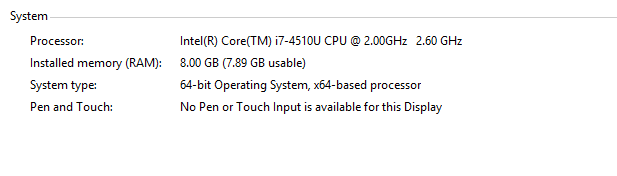

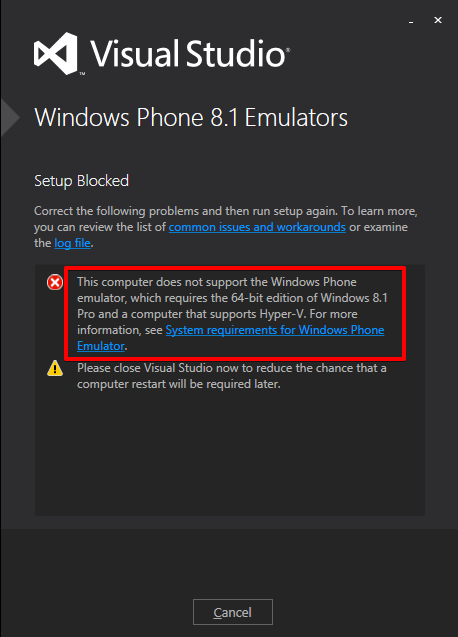
 В версии Enterprise идет повышенная безопасность, с новыми обновлениями приходят новые функции, в том числе это касается и браузера Edge. Также в этой версии есть некие специальные возможности для.. в общем для спецов, я их даже запомнить не смог, обычным юзерам они опять же не нужны
В версии Enterprise идет повышенная безопасность, с новыми обновлениями приходят новые функции, в том числе это касается и браузера Edge. Также в этой версии есть некие специальные возможности для.. в общем для спецов, я их даже запомнить не смог, обычным юзерам они опять же не нужны  Windows NT. Это семейство операционных систем для компьютеров, ноутбуков, планшетов и серверов. Сюда входит сама Windows 10, а также специфичные её версии — Windows RT, Windows NT 3.1, Windows Server и прочие.
Windows NT. Это семейство операционных систем для компьютеров, ноутбуков, планшетов и серверов. Сюда входит сама Windows 10, а также специфичные её версии — Windows RT, Windows NT 3.1, Windows Server и прочие. Windows 10 Home. Базовая версия операционной системы, которую рекомендуется устанавливать на домашние компьютеры. В отличие от максимальной (Pro) версии Windows 10, в ней отсутствуют такие возможно, как: редактор групповой политики, Hyper-V, Bitlocker, подключение к Azure AD, средства для удаленного подключения и некоторые другие функции. Также одним из важных ограничений Windows 10 Home является невозможность отложить обновление операционной системы на неопределенный срок, как это можно сделать в более дорогих профессиональных версиях.
Windows 10 Home. Базовая версия операционной системы, которую рекомендуется устанавливать на домашние компьютеры. В отличие от максимальной (Pro) версии Windows 10, в ней отсутствуют такие возможно, как: редактор групповой политики, Hyper-V, Bitlocker, подключение к Azure AD, средства для удаленного подключения и некоторые другие функции. Также одним из важных ограничений Windows 10 Home является невозможность отложить обновление операционной системы на неопределенный срок, как это можно сделать в более дорогих профессиональных версиях. Windows 10 Pro. Версия операционной системы для продвинутых пользователей, которым требуются такие инструменты, как редактор групповой политики, Hyper-V, Bitlocker и прочие профессиональные инструменты.
Windows 10 Pro. Версия операционной системы для продвинутых пользователей, которым требуются такие инструменты, как редактор групповой политики, Hyper-V, Bitlocker и прочие профессиональные инструменты. Windows 10 Education. Версия операционной системы для образовательных учреждений. Данная версия распространяется по льготным ценам для учебных заведений. В некоторые организации в ряде стран Microsoft предоставляет данную версию операционной системы бесплатно, в рамках благотворительности. Стоит отметить, что купить Windows 10 Education могут и студенты, если подтвердят факт своего обучения. При этом данная версия по функциональности практически идентична Enterprise. Существенным отличием является отсутствие в данной версии помощника Кортана.
Windows 10 Education. Версия операционной системы для образовательных учреждений. Данная версия распространяется по льготным ценам для учебных заведений. В некоторые организации в ряде стран Microsoft предоставляет данную версию операционной системы бесплатно, в рамках благотворительности. Стоит отметить, что купить Windows 10 Education могут и студенты, если подтвердят факт своего обучения. При этом данная версия по функциональности практически идентична Enterprise. Существенным отличием является отсутствие в данной версии помощника Кортана.